Mengaktifkan Azure Monitor di perangkat Azure Stack Edge Pro GPU Anda
BERLAKU UNTUK:  Azure Stack Edge Pro - GPU
Azure Stack Edge Pro - GPU Azure Stack Edge Pro 2
Azure Stack Edge Pro 2 Azure Stack Edge Pro R
Azure Stack Edge Pro R Azure Stack Edge Mini R
Azure Stack Edge Mini R
Memantau kontainer di perangkat Azure Stack Edge Pro GPU sangat penting, khususnya saat Anda menjalankan beberapa aplikasi komputasi. Azure Monitor memungkinkan Anda mengumpulkan log kontainer dan metrik memori dan prosesor dari kluster Kubernetes yang berjalan di perangkat Anda.
Artikel ini menjelaskan langkah-langkah yang diperlukan untuk mengaktifkan Azure Monitor di perangkat Anda dan mengumpulkan log kontainer di ruang kerja Analitik Log. Penyimpanan metrik Azure Monitor saat ini tidak didukung dengan perangkat Azure Stack Edge Pro GPU Anda.
Catatan
Jika Azure Arc diaktifkan di kluster Kubernetes pada perangkat, ikuti langkah-langkah dalam Wawasan Kontainer Azure Monitor untuk kluster Kubernetes yang didukung Azure Arc untuk menyiapkan pemantauan kontainer.
Prasyarat
Sebelum memulai, Anda akan memerlukan:
- Perangkat Azure Stack Edge Pro. Pastikan bahwa perangkat diaktifkan sesuai langkah-langkah dalam Tutorial: Mengaktifkan perangkat Anda.
- Anda telah menyelesaikan langkah Konfigurasikan komputasi sesuai Tutorial: Mengonfigurasi komputasi di perangkat Azure Stack Edge Pro di perangkat Anda. Perangkat Anda harus memiliki sumber daya IoT Hub terkait, perangkat IoT, dan perangkat IoT Edge.
Membuat ruang kerja Analitik Log
Ikuti langkah-langkah berikut untuk membuat ruang kerja analitik log. Ruang kerja analitik log adalah unit penyimpanan logis tempat data log dikumpulkan dan disimpan.
Di portal Microsoft Azure, pilih + Buat sumber daya dan cari Ruang Kerja Analitik Log lalu pilih Buat.
Di Buat ruang kerja Analitik Log, konfigurasikan pengaturan berikut. Terima sisanya sebagai default.
Pada tab Dasar-Dasar, berikan langganan, grup sumber daya, nama, dan wilayah untuk ruang kerja.

Pada tab Tingkat harga, terima Paket prabayar default.
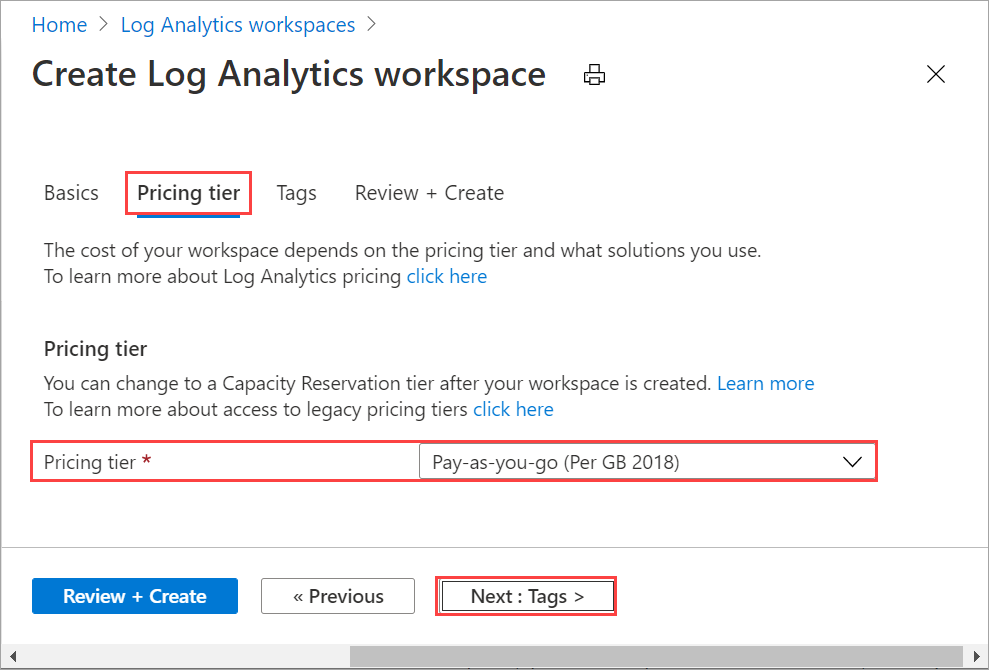
Pada tab Tinjau + Buat, tinjau informasi untuk ruang kerja Anda dan pilih Buat.

Untuk informasi selengkapnya, lihat langkah-langkah terperinci dalam Membuat ruang kerja Analitik Log melalui portal Microsoft Azure.
Mengaktifkan wawasan kontainer
Ikuti langkah-langkah berikut untuk mengaktifkan Insight Kontainer di ruang kerja Anda.
Ikuti langkah-langkah terperinci dalam Menambahkan solusi Kontainer Azure Monitor. Gunakan file templat
containerSolution.jsonberikut:{ "$schema": "https://schema.management.azure.com/schemas/2015-01-01/deploymentTemplate.json#", "contentVersion": "1.0.0.0", "parameters": { "workspaceResourceId": { "type": "string", "metadata": { "description": "Azure Monitor Log Analytics Workspace Resource ID" } }, "workspaceRegion": { "type": "string", "metadata": { "description": "Azure Monitor Log Analytics Workspace region" } } }, "resources": [ { "type": "Microsoft.Resources/deployments", "name": "[Concat('ContainerInsights', '-', uniqueString(parameters('workspaceResourceId')))]", "apiVersion": "2017-05-10", "subscriptionId": "[split(parameters('workspaceResourceId'),'/')[2]]", "resourceGroup": "[split(parameters('workspaceResourceId'),'/')[4]]", "properties": { "mode": "Incremental", "template": { "$schema": "https://schema.management.azure.com/schemas/2015-01-01/deploymentTemplate.json#", "contentVersion": "1.0.0.0", "parameters": {}, "variables": {}, "resources": [ { "apiVersion": "2015-11-01-preview", "type": "Microsoft.OperationsManagement/solutions", "location": "[parameters('workspaceRegion')]", "name": "[Concat('ContainerInsights', '(', split(parameters('workspaceResourceId'),'/')[8], ')')]", "properties": { "workspaceResourceId": "[parameters('workspaceResourceId')]" }, "plan": { "name": "[Concat('ContainerInsights', '(', split(parameters('workspaceResourceId'),'/')[8], ')')]", "product": "[Concat('OMSGallery/', 'ContainerInsights')]", "promotionCode": "", "publisher": "Microsoft" } } ] }, "parameters": {} } } ] }Dapatkan ID sumber daya dan lokasi. Buka
Your Log Analytics workspace > General > Properties. Salin informasi berikut:- ID sumber daya, yang merupakan ID sumber daya Azure yang sepenuhnya memenuhi syarat dari ruang kerja Analitik Log Azure.
- lokasi, yang merupakan wilayah Azure.

Gunakan file parameter
containerSolutionParams.jsonberikut. GantiworkspaceResourceIddengan ID sumber daya danworkspaceRegiondengan lokasi yang disalin di langkah sebelumnya.{ "$schema": "https://schema.management.azure.com/schemas/2015-01-01/deploymentParameters.json#", "contentVersion": "1.0.0.0", "parameters": { "workspaceResourceId": { "value": "/subscriptions/aaaa0a0a-bb1b-cc2c-dd3d-eeeeee4e4e4e/resourcegroups/myaserg/providers/microsoft.operationalinsights/workspaces/myaseloganalyticsws" }, "workspaceRegion": { "value": "westus" } } }Berikut adalah sampel output ruang kerja Analitik Log dengan Insight Kontainer diaktifkan:
Requesting a Cloud Shell.Succeeded. Connecting terminal... MOTD: Switch to Bash from PowerShell: bash VERBOSE: Authenticating to Azure ... VERBOSE: Building your Azure drive ... PS /home/myaccount> az account set -s aaaa0a0a-bb1b-cc2c-dd3d-eeeeee4e4e4e PS /home/myaccount> ls clouddrive containerSolution.json PS /home/myaccount> ls clouddrive containerSolution.json containerSolutionParams.json PS /home/myaccount> az deployment group create --resource-group myaserg --name Testdeployment1 --template-file containerSolution.json --parameters containerSolutionParams.json {- Finished .. "id": "/subscriptions/aaaa0a0a-bb1b-cc2c-dd3d-eeeeee4e4e4e/resourceGroups/myaserg/providers/Microsoft.Resources/deployments/Testdeployment1", "location": null, "name": "Testdeployment1", "properties": { "correlationId": "aaaa0000-bb11-2222-33cc-444444dddddd", "debugSetting": null, "dependencies": [], "duration": "PT11.1588316S", "error": null, "mode": "Incremental", "onErrorDeployment": null, "outputResources": [ { "id": "/subscriptions/aaaa0a0a-bb1b-cc2c-dd3d-eeeeee4e4e4e/resourceGroups/myaserg/providers/Microsoft.OperationsManagement/solutions/ContainerInsights(myaseloganalyticsws)", "resourceGroup": "myaserg" } ], "outputs": null, "parameters": { "workspaceRegion": { "type": "String", "value": "westus" }, "workspaceResourceId": { "type": "String", "value": "/subscriptions/aaaa0a0a-bb1b-cc2c-dd3d-eeeeee4e4e4e/resourcegroups/myaserg/providers/microsoft.operationalinsights/workspaces/myaseloganalyticsws" } }, "parametersLink": null, "providers": [ { "id": null, "namespace": "Microsoft.Resources", "registrationPolicy": null, "registrationState": null, "resourceTypes": [ { "aliases": null, "apiProfiles": null, "apiVersions": null, "capabilities": null, "defaultApiVersion": null, "locations": [ null ], "properties": null, "resourceType": "deployments" } ] } ], "provisioningState": "Succeeded", "templateHash": "10500027184662969395", "templateLink": null, "timestamp": "2020-11-06T22:09:56.908983+00:00", "validatedResources": null }, "resourceGroup": "myaserg", "tags": null, "type": "Microsoft.Resources/deployments" } PS /home/myaccount>
Mengonfigurasikan Azure Monitor di perangkat Anda
Buka Sumber Daya Analitik Log yang baru dibuat dan salin ID Ruang Kerja dan Kunci primer (kunci ruang kerja).

Simpan informasi ini karena Anda akan menggunakannya di langkah selanjutnya.
Sambungkan ke antarmuka PowerShell perangkat.
Gunakan ID Ruang Kerja dan Kunci Ruang Kerja analitik log dengan cmdlet berikut:
Set-HcsKubernetesAzureMonitorConfiguration -WorkspaceId <> -WorkspaceKey <>Catatan
Secara default, cmdlet ini mengonfigurasi cloud publik Azure. Untuk mengonfigurasi cloud pemerintah atau cloud non-publik, gunakan parameter
AzureCloudDomainName.Setelah Azure Monitor diaktifkan, Anda akan melihat log di ruang kerja Analitik Log. Untuk melihat status kluster Kubernetes yang disebarkan di perangkat Anda, buka Kontainer Wawasan > Azure Monitor>. Untuk opsi lingkungan, pilih Semua.

Langkah berikutnya
- Pelajari cara Memantau beban kerja Kubernetes melalui Dasbor Kubernetes.
- Pelajari cara Mengelola pemberitahuan peristiwa perangkat.